4 월 업데이트 2024: 우리의 최적화 도구를 사용하여 오류 메시지를 받지 않고 시스템 속도를 늦추십시오. 지금 다운로드 이 링크
- 다운로드 및 설치 여기에 수리 도구.
- 컴퓨터를 스캔하도록 합니다.
- 그러면 도구가 컴퓨터 수리.
게임 업계의 저명한 개발자 인 Trion Worlds는 게임 클라이언트 Glyph (Glyph 클라이언트라고도 함)라고합니다. 기술적으로는 게시자가 게임 및 관련 항목을 출시 할 수있는 디지털 허브 및 Steam과 같습니다. 게이머 번거 로움없이 쉽게 구입할 수 있습니다.

클라이언트는 Steam의 경쟁자로 환영 받았을 때 빠르게 많은 인기를 얻었지만 과대 광고는 빠르게 사라졌습니다. 게시자는 Glyph에게 게임 호스팅 권한을 부여하지 않았으므로 실패했습니다. 그 이후로 많은 사람들이 Glyph 클라이언트의 역할과 작동 방식에 대해 궁금해했습니다. 이 기사에서는 이러한 모든 문제를 다룹니다.
Glyph 클라이언트 란 무엇입니까?
Glyph 클라이언트의 목표는 모든 게임 파일을 호스팅하고이 게임을 실행하는 데 필요한 모든 모듈과 서비스를 제공하는 것입니다. 그는 또한 게임 내 아이템과 액세서리를 호스팅하고 판매 할 수 있습니다. 또한 상위 예외도 포함됩니다. – 인터넷 연결에 영향을주지 않도록 Windows가 시작됩니다. 이 프로그램의 크기는 73.54MB 및 105 개 파일입니다.
2024년 XNUMX월 업데이트:
이제 이 도구를 사용하여 파일 손실 및 맬웨어로부터 보호하는 등 PC 문제를 방지할 수 있습니다. 또한 최대 성능을 위해 컴퓨터를 최적화하는 좋은 방법입니다. 이 프로그램은 Windows 시스템에서 발생할 수 있는 일반적인 오류를 쉽게 수정합니다. 손끝에 완벽한 솔루션이 있으면 몇 시간 동안 문제를 해결할 필요가 없습니다.
- 1 단계 : PC 수리 및 최적화 도구 다운로드 (Windows 10, 8, 7, XP, Vista - Microsoft Gold 인증).
- 2 단계 : "스캔 시작"PC 문제를 일으킬 수있는 Windows 레지스트리 문제를 찾으십시오.
- 3 단계 : "모두 고쳐주세요"모든 문제를 해결합니다.
Glyph 클라이언트를 제거하는 방법
- 제어판을 엽니 다.
- "프로그램 제거"를 클릭합니다.
- 이름에 "Glyph"가있는 모든 항목을 찾아 "삭제"를 클릭합니다.
- 모든 게임을 설치된 상태로 두라는 메시지가 표시되면 "글리프 만 제거"를 선택합니다.
- 완료되면 게임이 원래 설치된 폴더로 이동하여 제거되었는지 확인합니다.
Glyph AppData 폴더 삭제
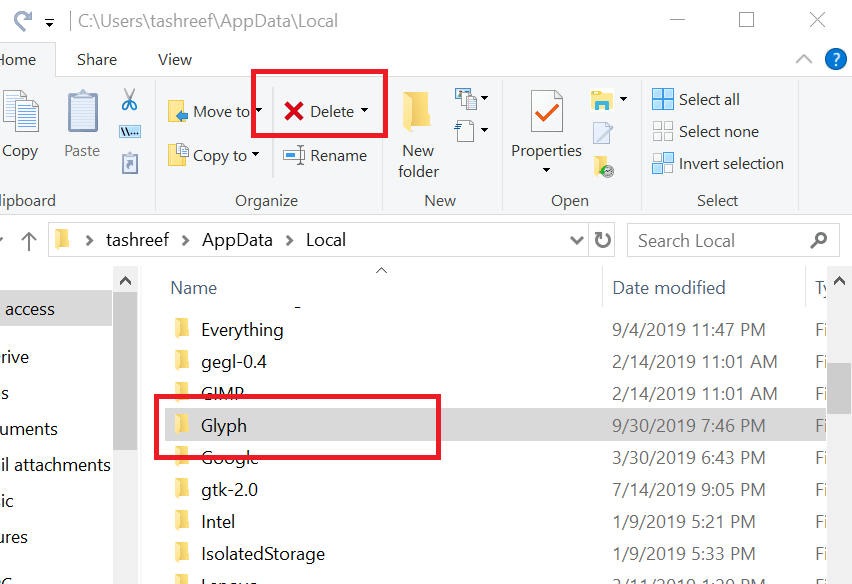
Glyph AppData 폴더에는 클라이언트가 연결을 허용하지 못하게 할 수있는 여러 파일이 포함되어 있습니다. 이 폴더를 삭제하려면 아래 지침을 따르십시오.
- C : \ Users \ USERNAME \ AppData \ Local로 이동하십시오.
- 전체 글리프 폴더를 삭제합니다.
- Glyph를 다시 실행하십시오.
앱 및 기능에서 Glyph 앱을 완전히 제거하고 설치합니다.
- 키보드에서 Win + X를 누르고 메뉴에서 응용 프로그램 및 기능을 선택합니다.
- 앱 목록에서 Glyph 앱 찾기-> 선택-> 제거를 클릭합니다.
- 하드 드라이브를 완전히 스캔하여 컴퓨터에 남아있는 다른 폴더를 삭제하십시오.
- Ctrl + R을 눌러 실행 대화 상자를 열고-> regedit를 입력하십시오.
- 레지스트리 편집기에서 glyph 폴더를 찾아 삭제합니다.
이 가이드가 귀하의 상황에 도움이되었는지 또는 제안 사항이 있으면 알려주십시오.
이 기사 아래의 댓글 섹션에서이를 수행 할 수 있습니다.
전문가 팁 : 이 복구 도구는 리포지토리를 검색하고 이러한 방법이 효과가 없는 경우 손상되거나 누락된 파일을 교체합니다. 문제가 시스템 손상으로 인한 대부분의 경우에 잘 작동합니다. 또한 이 도구는 시스템을 최적화하여 성능을 최대화합니다. 그것은에 의해 다운로드 할 수 있습니다 여기를 클릭

CCNA, 웹 개발자, PC 문제 해결사
저는 컴퓨터 애호가이자 실습 IT 전문가입니다. 컴퓨터 프로그래밍, 하드웨어 문제 해결 및 수리 분야에서 수년간의 경험을 갖고 있습니다. 저는 웹 개발과 데이터베이스 디자인 전문입니다. 네트워크 디자인 및 문제 해결을위한 CCNA 인증도 받았습니다.

